PS怎样从通道建立选区?
来源:网络收集 点击: 时间:2024-05-08【导读】:
PS中建立选区的方法有很多,本文以调整一张图片的亮度为例,讲解如何从通道建立选区。经验有限,仅供思路,不当之处,敬请谅解。品牌型号:Photoshop CS6(Windows版)方法/步骤1/10分步阅读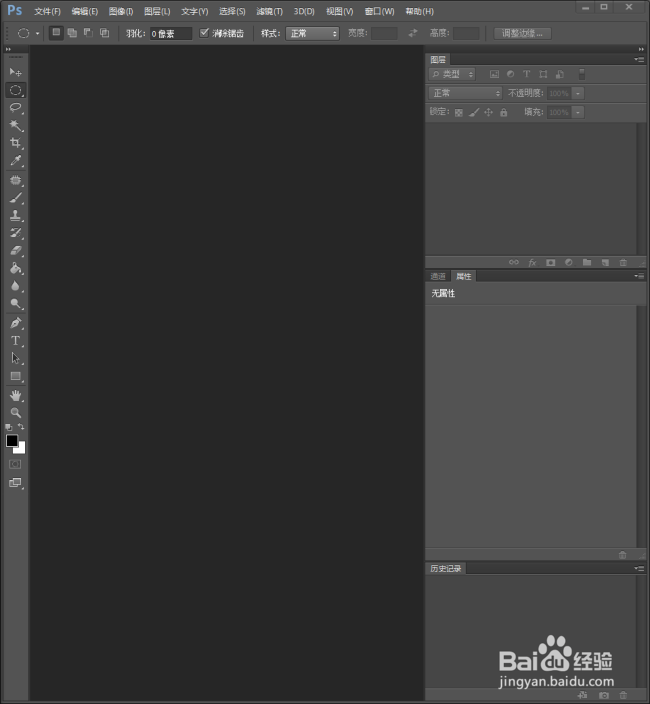 2/10
2/10 3/10
3/10 4/10
4/10 5/10
5/10 6/10
6/10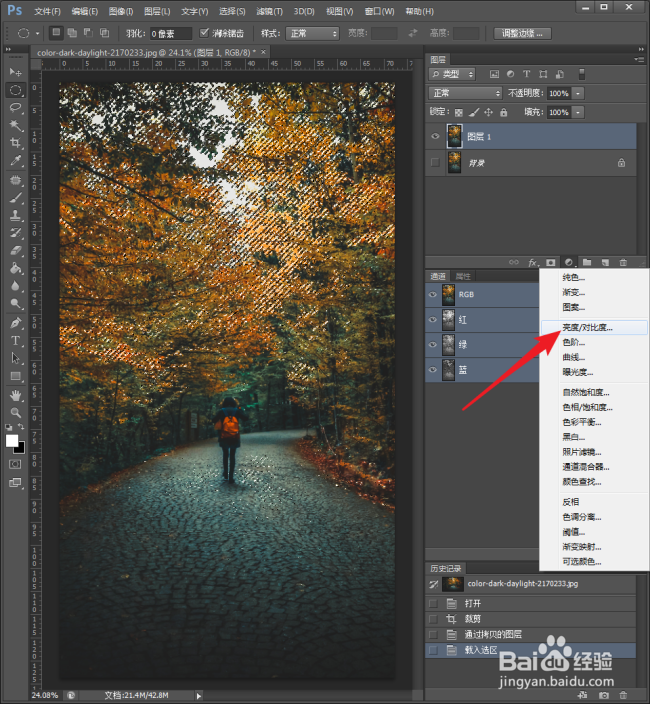 7/10
7/10 8/10
8/10 9/10
9/10 10/10
10/10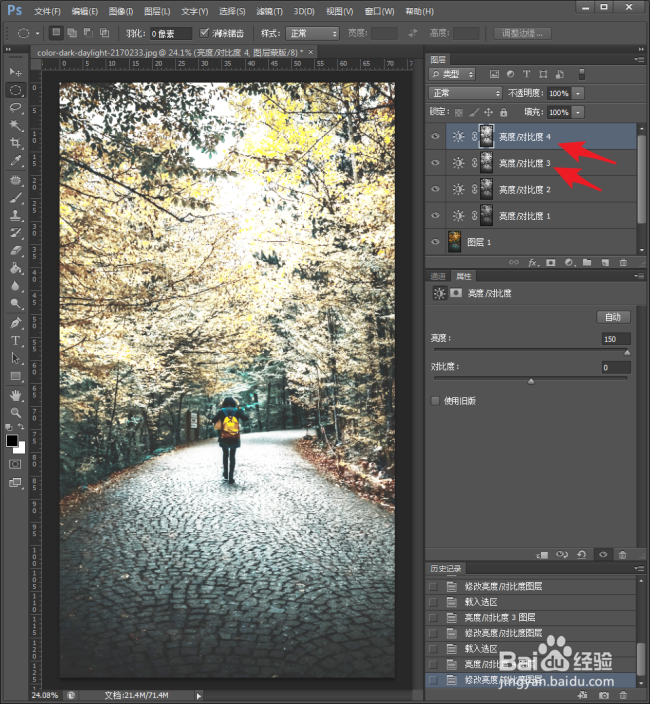 注意事项
注意事项
启动Photoshop CS6。
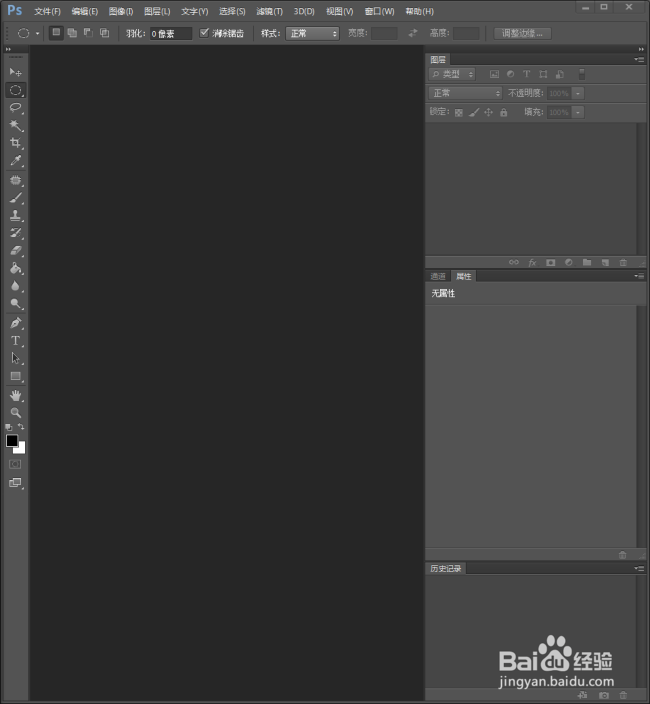 2/10
2/10载入待调整亮度的图片。
 3/10
3/10按Ctrl+J,将背景复制一层,得到图层1。后续操作在图层1中进行,就不会对原图造成破坏。
 4/10
4/10进入通道中,按住Ctrl,点击RGB通道。
 5/10
5/10可以看到,图片中亮部被选中了。
 6/10
6/10点击建立亮度/对比度调整图层。
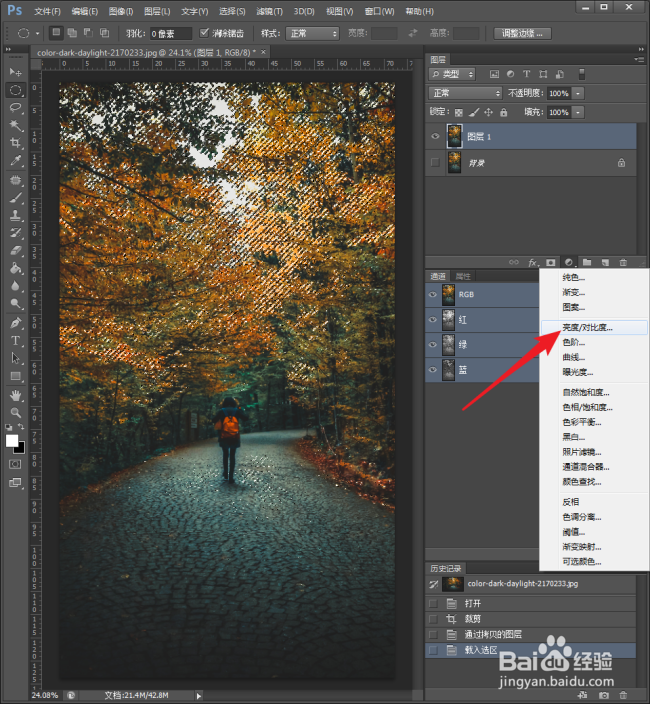 7/10
7/10然后得到一个亮度/对比度图层,在属性中把亮度调到最大,则可以看到,图片变亮了。
 8/10
8/10接着再次进入通道,再次按住Ctrl点击RGB通道,可以看到,被选中的亮部区域更多了。
 9/10
9/10再建立一个亮度/对比度调整图层,再次把亮度调整到最大,则图片变得更亮。
 10/10
10/10如果觉得亮度还不够,则反复多次执行点击通道建立亮部选区,建立亮度/对比度调整图层,调整亮度。最后就能得到与原图有很大亮度区别的图片。
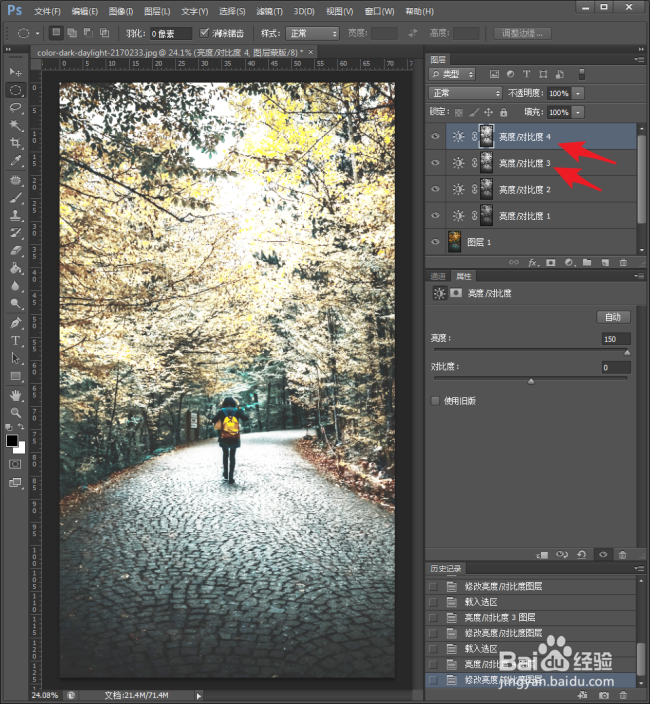 注意事项
注意事项使用这种方法可以得到常规工具难以选择的选区。
PHOTOSHOP通道选区版权声明:
1、本文系转载,版权归原作者所有,旨在传递信息,不代表看本站的观点和立场。
2、本站仅提供信息发布平台,不承担相关法律责任。
3、若侵犯您的版权或隐私,请联系本站管理员删除。
4、文章链接:http://www.1haoku.cn/art_711821.html
上一篇:Office2016打开提示错误怎么办
下一篇:淘宝默认地址怎么修改
 订阅
订阅